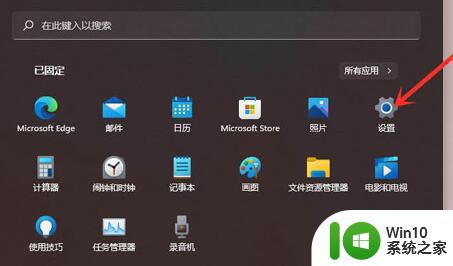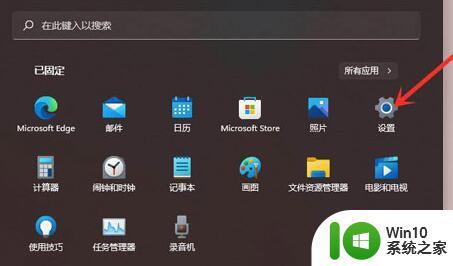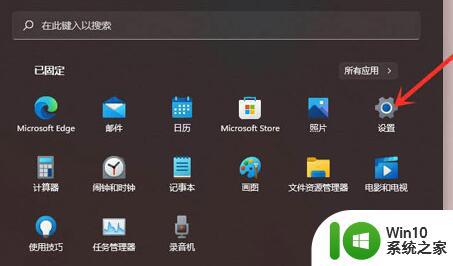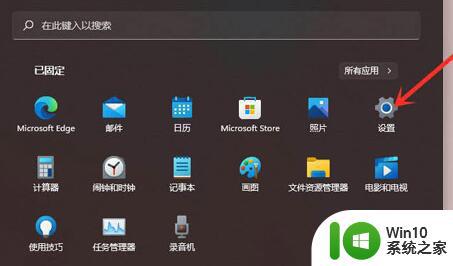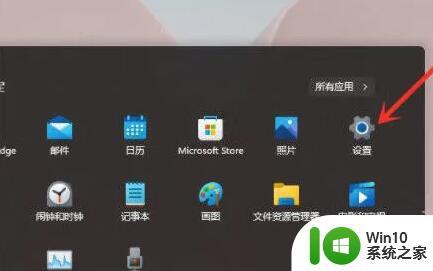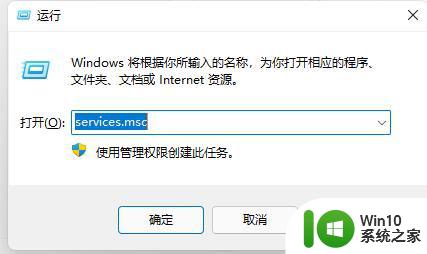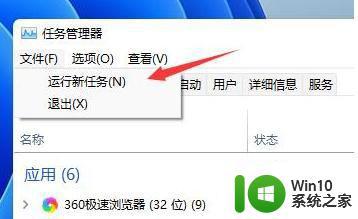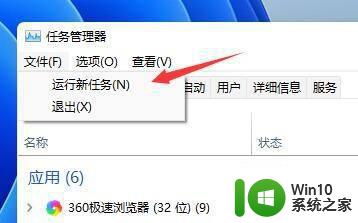win11一按右键就闪屏如何处理 win11右键闪屏怎么解决
win11一按右键就闪屏如何处理,近日不少Win11用户反映在操作系统中右键点击时出现了闪屏问题,给用户的使用体验带来了一定的困扰,所谓的右键闪屏指的是当用户在Win11系统中进行右键操作时,屏幕会短暂地闪烁一下,给人一种不稳定的感觉。对于这一问题,用户们纷纷寻找解决方法,希望能够解决这一闪屏困扰。在面对Win11右键闪屏问题时,我们应该如何处理呢?下面就让我们来一起探讨一下解决办法吧。
方法一、
1、如果我们是已经使用了一段时间的win11,突然出现了右键闪屏情况。
2、那么可能是出现了应用程序冲突,只需要将可能会出现问题的应用程序删除即可。
3、首先通过开始菜单进入系统设置界面。
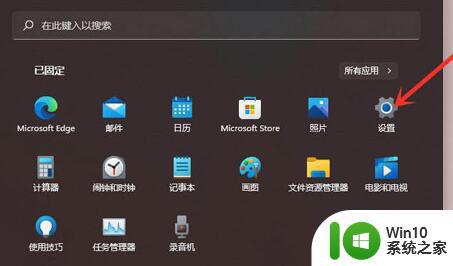
4、然后在左边栏之中打开“应用”,并进入应用程序。

5、接着找到最近下载安装的应用程序,并将他们卸载。
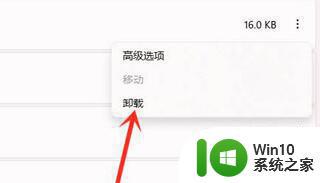
6、如果没有解决,那么再进入设置找到“windows更新”。
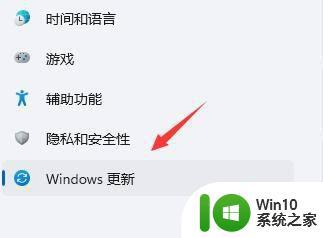
7、在更多选项下方选择“更新历史记录”。
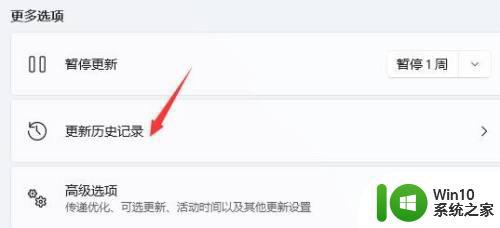
8、再点击“卸载更新”,在其中卸载最近安装的更新就可以解决右键闪屏问题了。
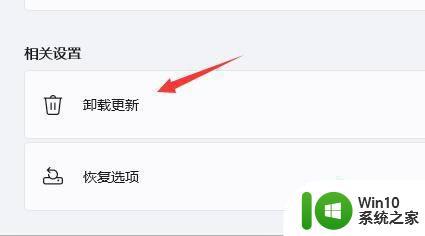
方法二、
1、如果我们是一更新到win11系统就出现的闪屏问题,那么可能是显卡驱动不适配。
2、大家可以搜索并进入“设备管理器”。
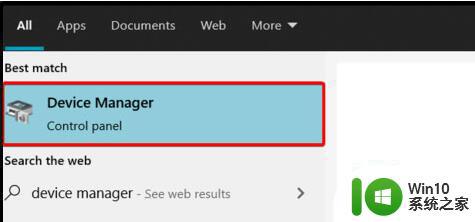
3、然后在其中找到显示适配器,右键选中它,点击“升级驱动程序”。
4、等待驱动重装完成后重启系统,应该就不会再遇到右键闪屏了。
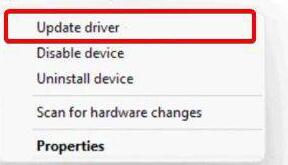
以上是处理win11右键闪屏问题的全部内容,如果您遇到此问题,可以按照我的方法解决,希望可以帮到您。